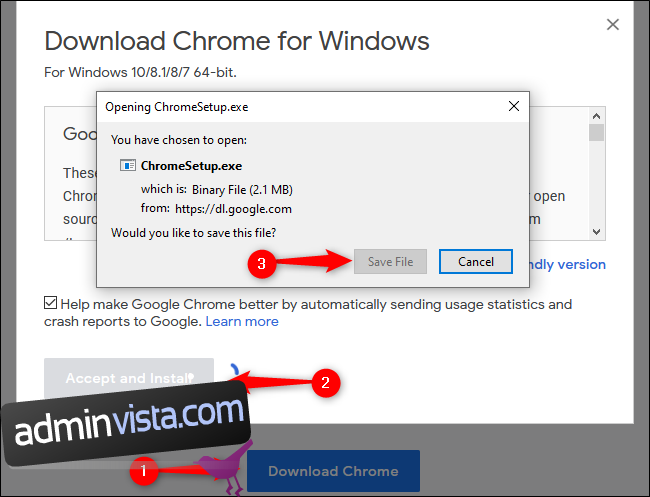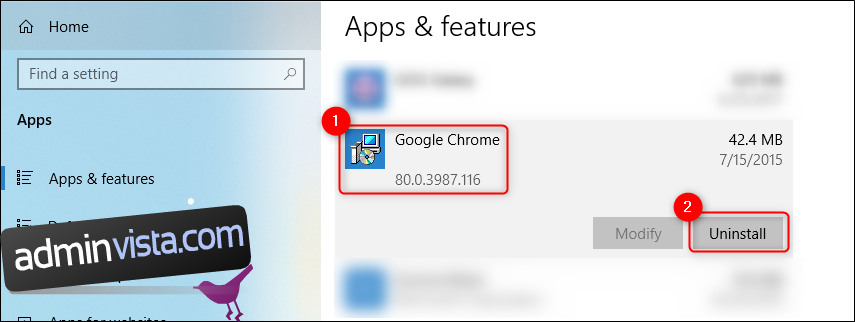Till stor del baserat på Googles Chromium med öppen källkod, är Google Chrome en av de mest populära webbläsarna på Windows, macOS, Android, iPhone och iPad. Att installera och avinstallera Chrome på varje operativsystem tar bara några få steg.
Innehållsförteckning
Hur man installerar Google Chrome på Windows 10
Öppna valfri webbläsare som Microsoft Edge, skriv ”google.com/chrome” i adressfältet och tryck sedan på Enter. Klicka på Ladda ner Chrome > Acceptera och installera > Spara fil.
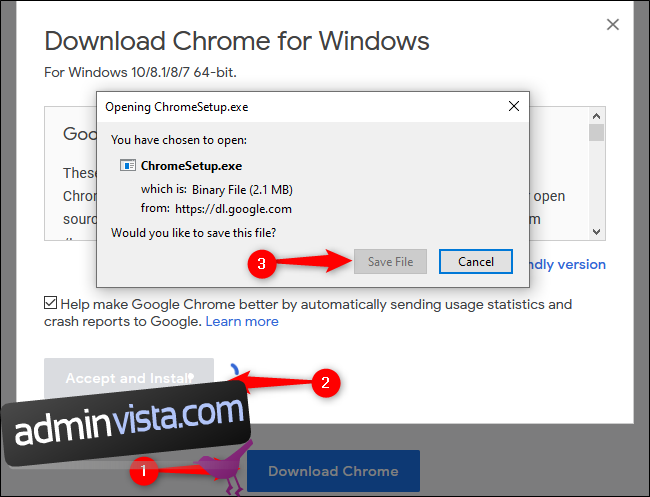
Som standard kommer installationsprogrammet att placeras i mappen Nedladdningar (såvida du inte har hänvisat din nuvarande webbläsare att ladda ner filer någon annanstans). Navigera till lämplig mapp i Filutforskaren, dubbelklicka på ”ChromeSetup” för att öppna filen och klicka sedan på knappen ”Kör”.
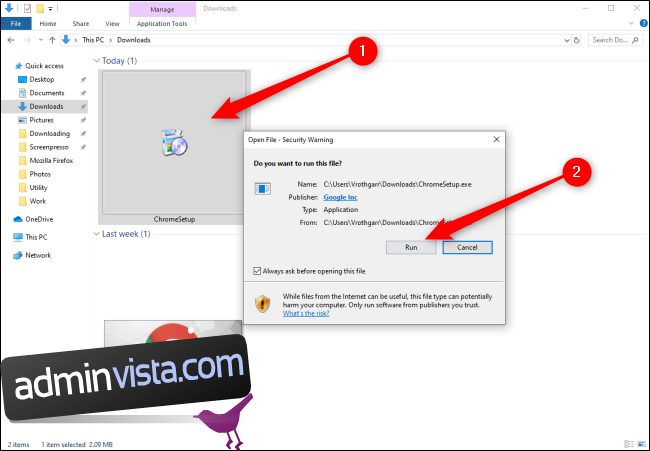
Klicka på ”Ja” när du uppmanas att tillåta den här appen att göra ändringar på din enhet. Google Chrome kommer att påbörja installationen och öppna webbläsaren automatiskt när den är klar. Du kan nu logga in på ditt Google-konto, anpassa webbläsaren och börja använda Chrome som din egen.
Hur man avinstallerar Google Chrome på Windows 10
Öppna din Start-meny genom att välja Windows-logotypen i aktivitetsfältet och klicka sedan på kuggikonen ”Inställningar”.
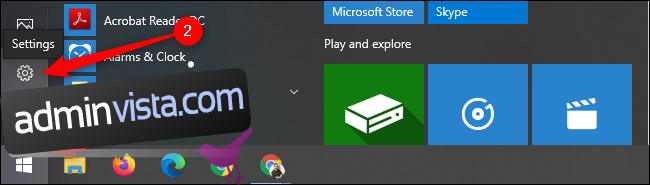
Klicka på ”Appar” i popup-menyn. Rulla ner i listan ”Appar och funktioner” för att hitta Google Chrome. Klicka på ”Google Chrome” och välj sedan knappen ”Avinstallera”. Du kommer att uppmanas att klicka på en andra ”Avinstallera”-knapp, vilket kommer att slutföra avinstallationsprocessen.
Windows 10 kommer att behålla din profilinformation, bokmärken och historik.
Hur man installerar Google Chrome på Mac
Börja med att ladda ner installationsprogrammet för Chrome. Öppna valfri webbläsare, skriv ”google.com/chrome” i adressfältet och tryck sedan på Enter-knappen.
Klicka nu på Ladda ner Chrome för Mac > Spara fil > OK. Öppna mappen Nedladdningar och dubbelklicka på filen ”googlechrome.dmg”. I popup-fönstret klickar du och drar Google Chrome-ikonen till mappen Applications direkt under den.
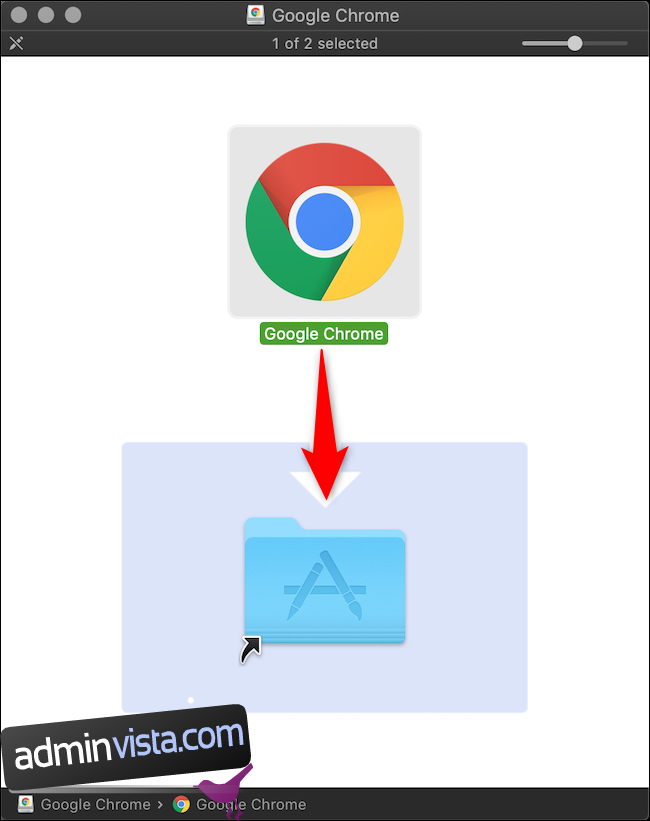
Du kan nu öppna Google Chrome från mappen Applications eller genom att använda Apples Spotlight Search.
Hur man avinstallerar Google Chrome på Mac
Se till att Chrome är stängt. Du kan göra detta genom att högerklicka på Chrome-ikonen och sedan välja knappen ”Avsluta”.

Klicka på mappikonen ”Program” för att komma åt alla dina installerade appar.
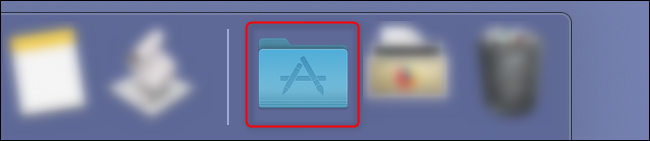
Klicka och dra ”Google Chrome”-ikonen till papperskorgen.
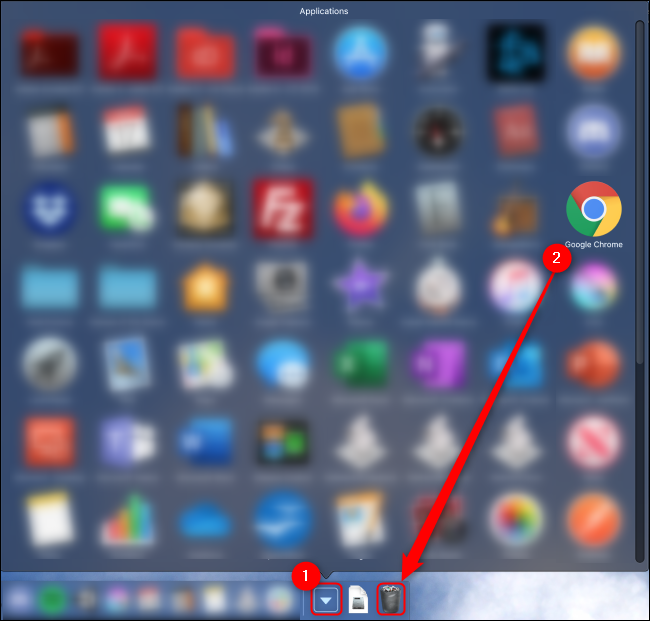
macOS kommer att behålla vissa Chrome-filer i vissa kataloger tills du har tömt papperskorgen. Du kan göra detta genom att högerklicka på papperskorgen och välja ”Töm papperskorgen”.
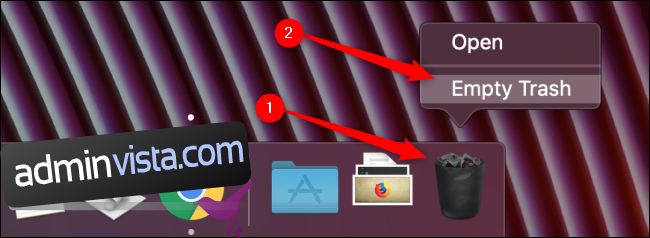
Alternativt kan du öppna Finder, klicka på ”Program”, högerklicka på ”Google Chrome” och välj ”Flytta till papperskorgen.” Du måste fortfarande högerklicka på papperskorgen och välja ”Töm papperskorgen” för att ta bort alla filer från din maskin.
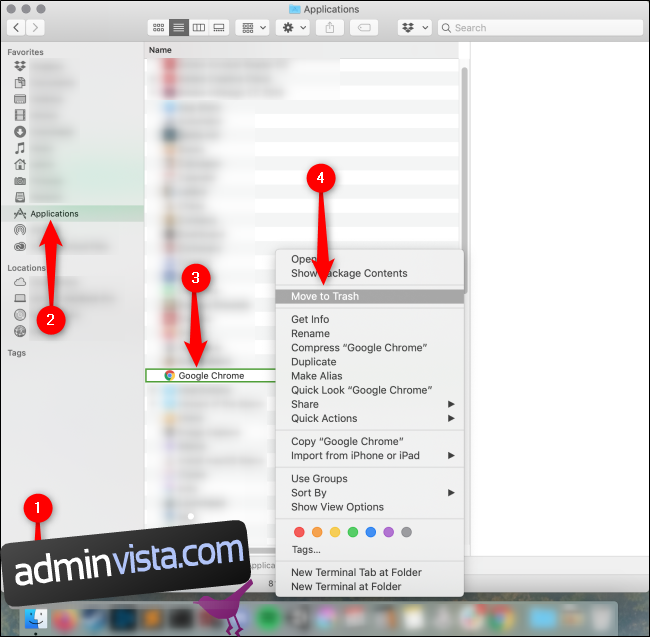
Hur man installerar Google Chrome på iPhone och iPad
Öppna din iPhones eller iPads App Store genom att välja ”App Store”-ikonen.
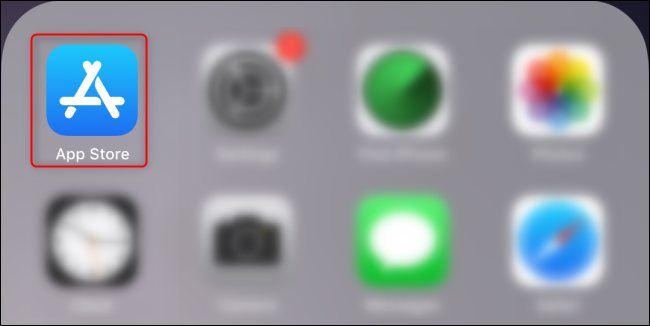
Alternativt kan du använda Spotlight Search för att söka efter ”App Store” och sedan klicka på ikonen när den visas.
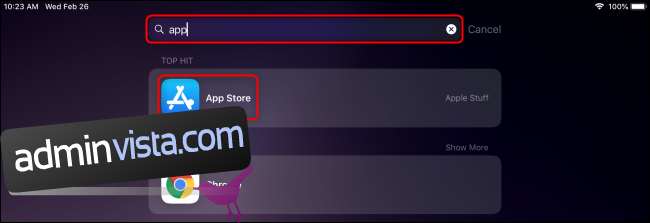
Välj fliken ”Sök” i det nedre högra hörnet och skriv ”Chrome” i sökfältet högst upp. Tryck på knappen ”Hämta” bredvid Google Chrome och tryck sedan på ”Installera”.
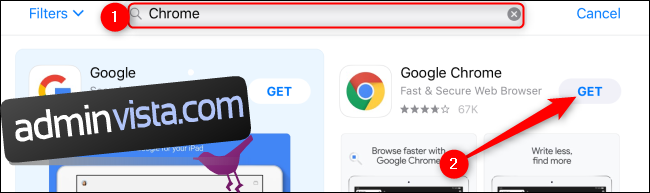
Ange ditt Apple ID-lösenord och tryck sedan på ”Logga in” eller bekräfta din identitet med Touch ID eller Face ID. Chrome kommer att börja installeras och ikonen visas på din startskärm när den är klar.
Hur man avinstallerar Google Chrome på iPhone och iPad
Tryck och håll ned Chrome-ikonen tills ikonen börjar vicka. Tryck på ”X” som visas längst upp till vänster på Chrome-ikonen och välj sedan ”Radera”. Detta tar också bort all din profilinformation, bokmärken och historik.
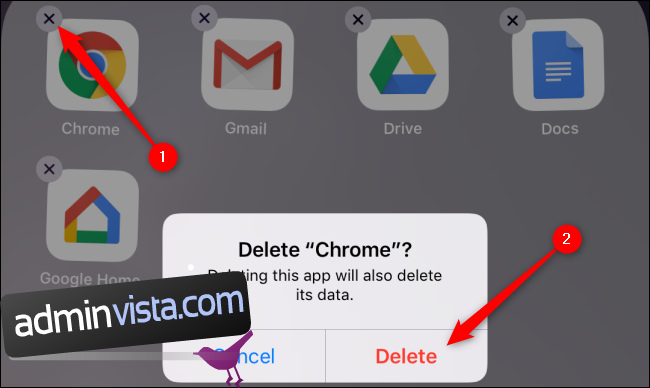
Hur man installerar Google Chrome på Android
Google Chrome är förinstallerat på de flesta Android-enheter. Om det av någon anledning inte är installerat, öppna ikonen ”Play Butik” i applistan genom att svepa uppåt från botten av skärmen för att öppna applistan. Rulla ned för att välja ”Play Butik” eller sök efter det i sökfältet högst upp i applistan.
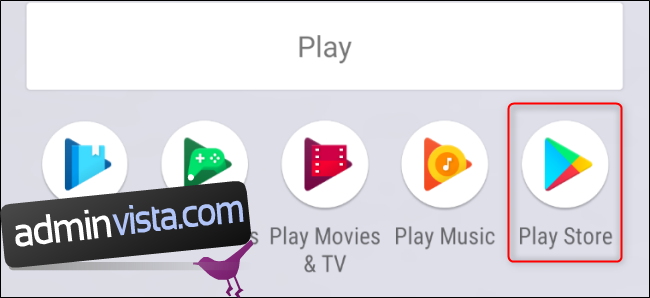
Tryck på sökfältet högst upp och skriv ”Chrome” och tryck sedan på Installera > Acceptera.
Hur man avinstallerar Google Chrome på Android
Eftersom det är standard och förinstallerad webbläsare på Android kan Google Chrome inte avinstalleras. Du kan dock inaktivera Google Chrome istället om du vill ta bort det från listan över appar på din enhet.
För att göra detta, öppna appen ”Inställningar” genom att svepa nedåt från toppen av skärmen två gånger så att hela meddelandemenyn visas och tryck sedan på kuggikonen. Alternativt kan du svepa uppåt från botten av skärmen för att öppna applådan och rulla nedåt för att välja ”Inställningar”.
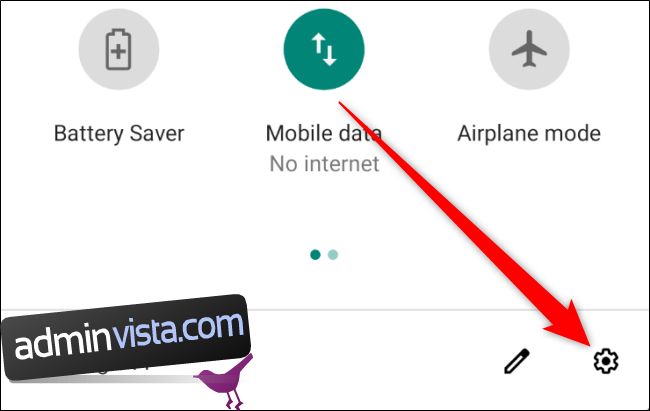
Välj sedan ”Appar och aviseringar”.
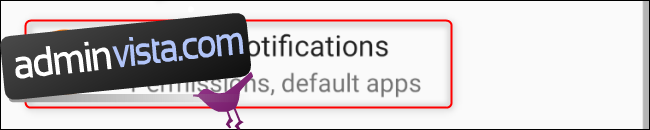
Om du inte ser Chrome under ”Nyligen öppnade appar” trycker du på ”Se alla appar”.
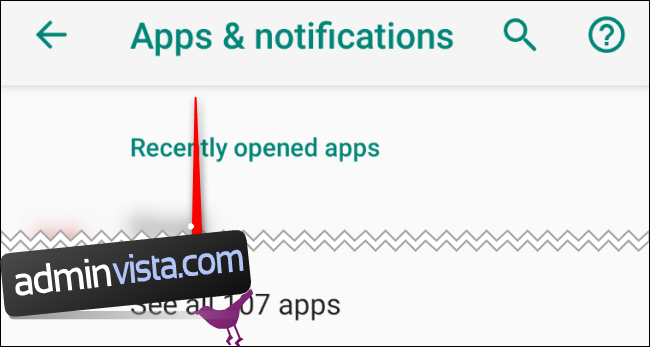
Rulla ned och tryck på ”Chrome”. På den här skärmen ”Appinfo”, tryck på ”Inaktivera.” Du kan upprepa den här processen för att återaktivera Chrome.
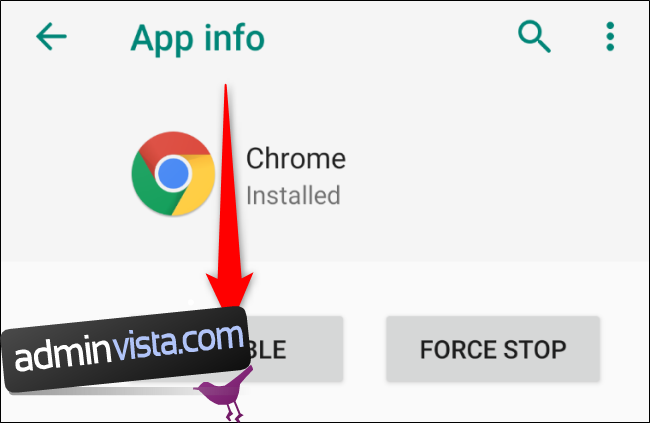
Oavsett vilket operativsystem du använder är Google Chrome en av de snabbaste och mest använda webbläsarna som finns. Även Microsofts senaste version av sin Edge-webbläsare är baserad på Googles Chromium-programvara. Berätta för oss var annars du installerar Chrome och hur vi kan göra det enklare för dig att få en bättre surfupplevelse.